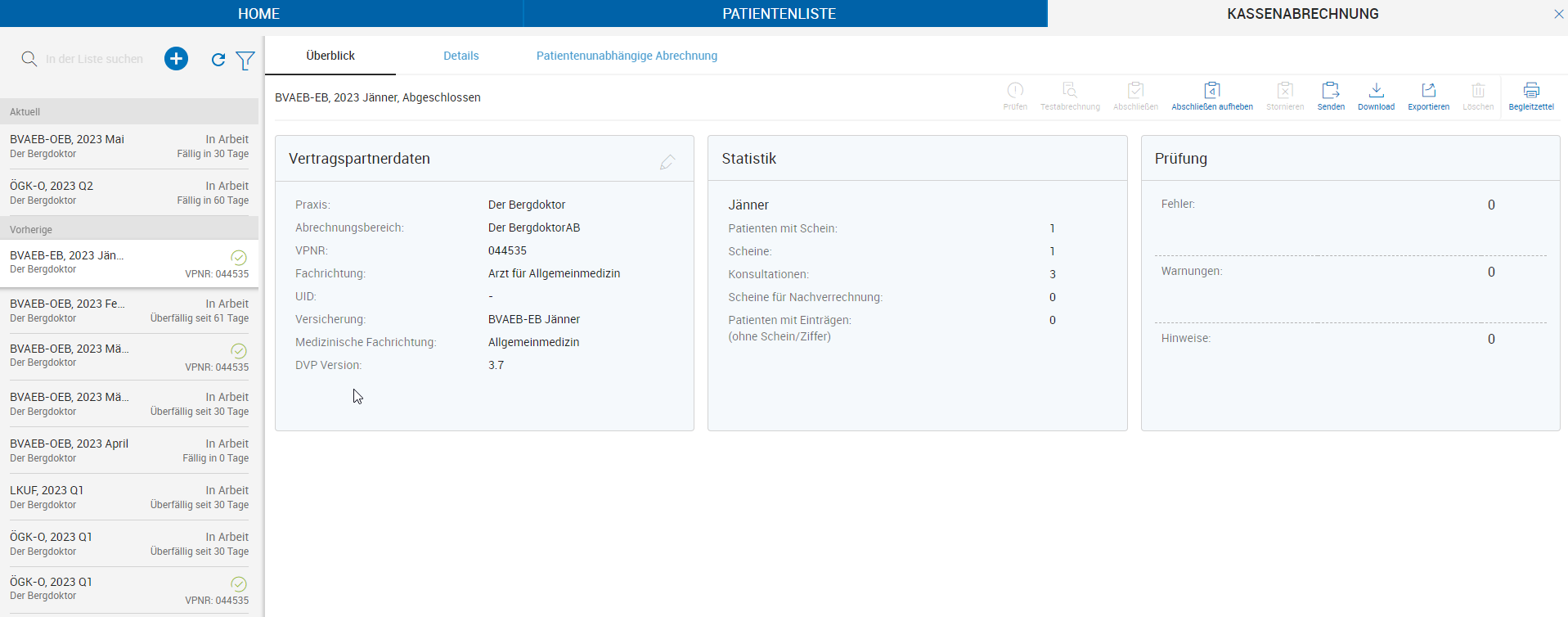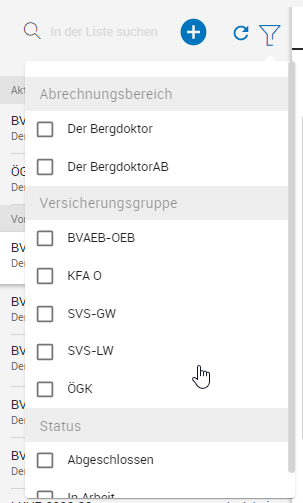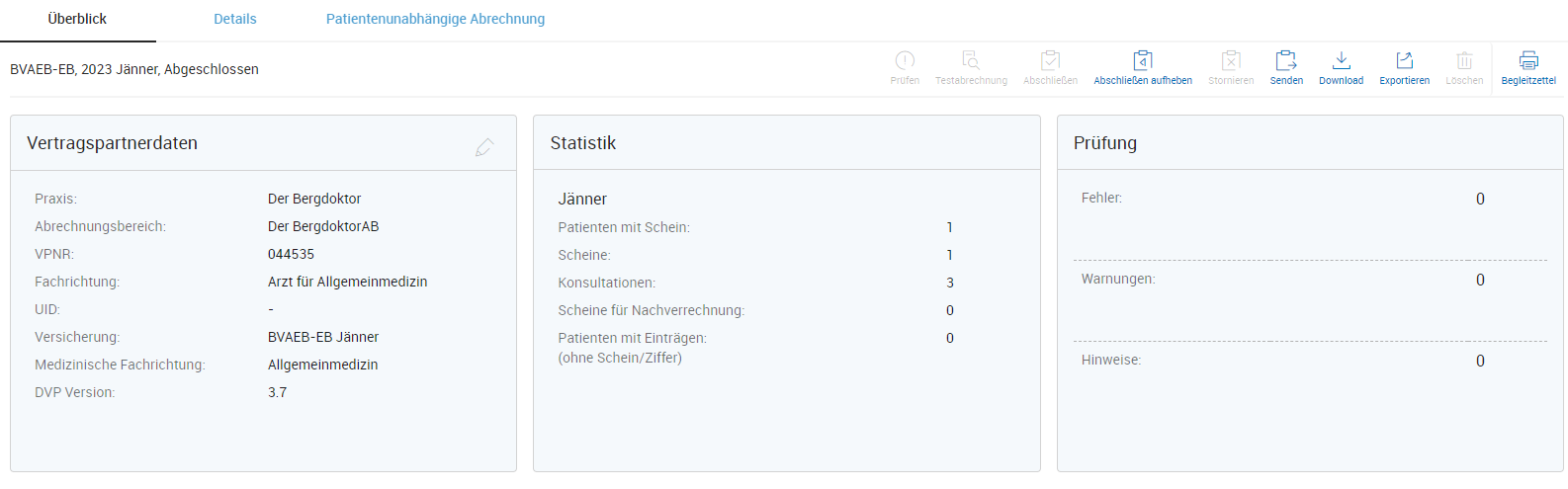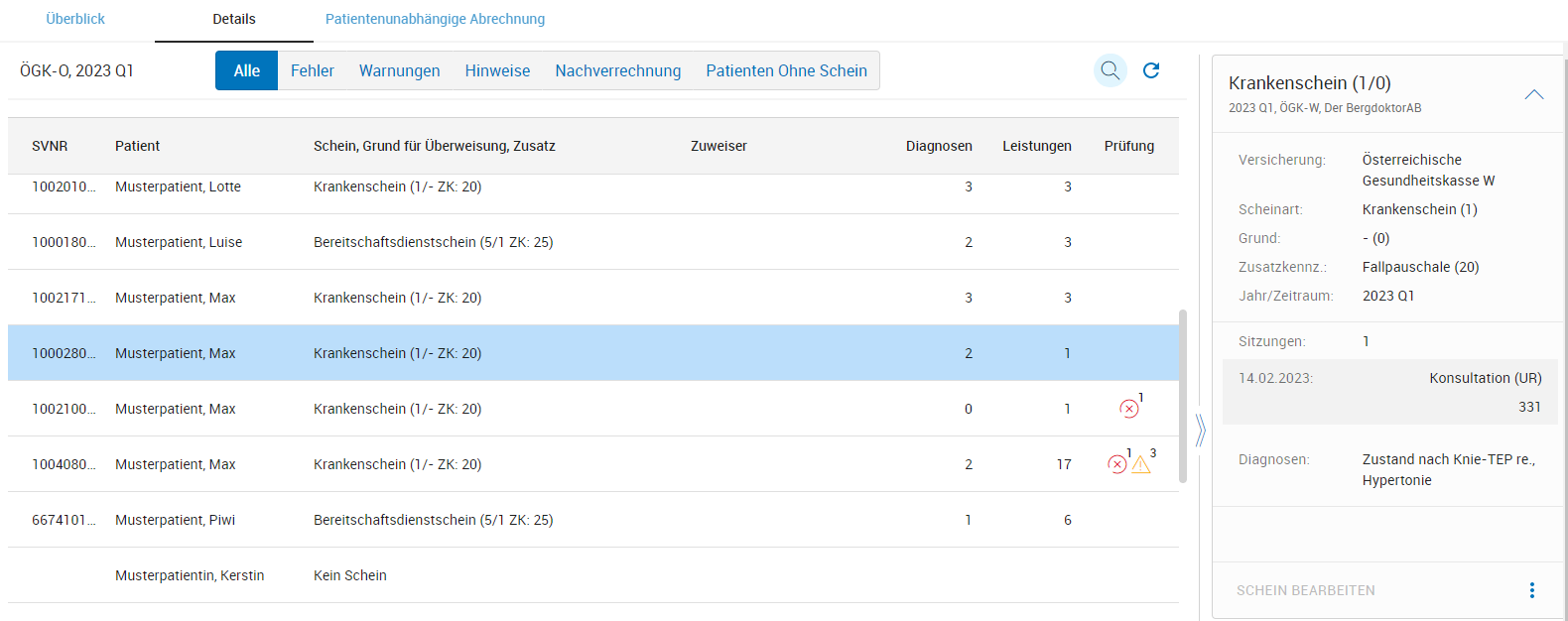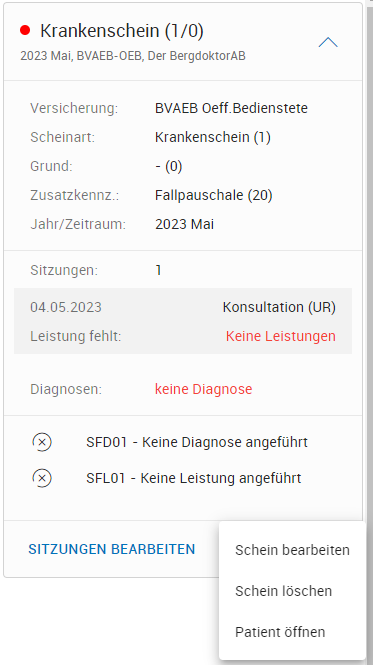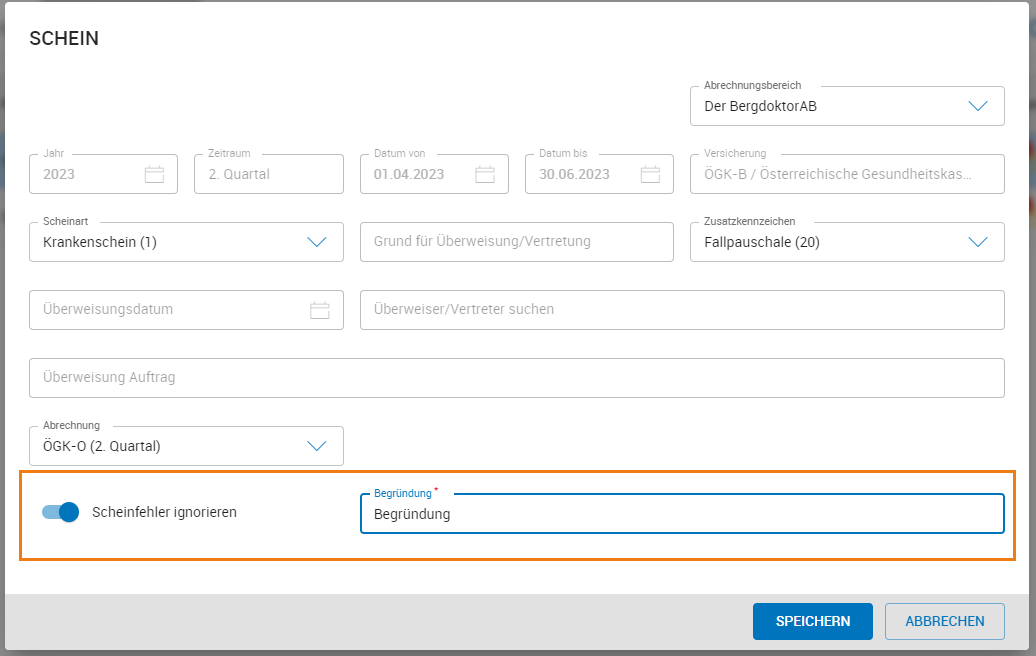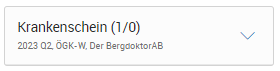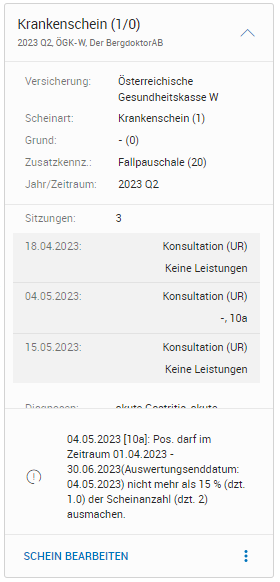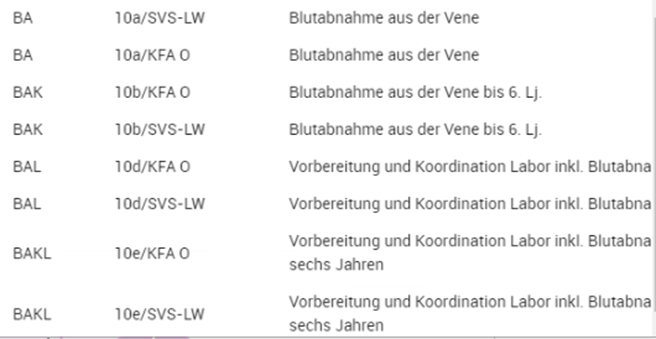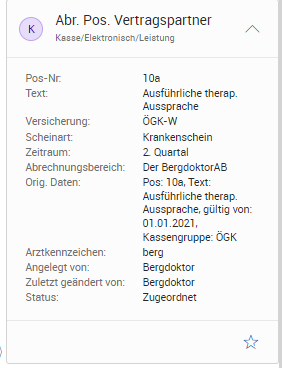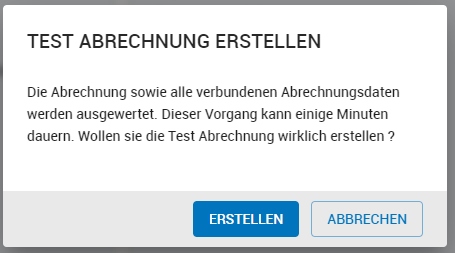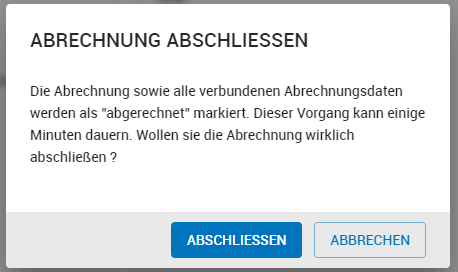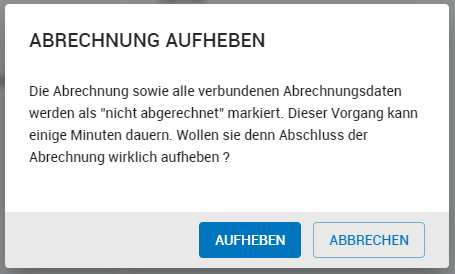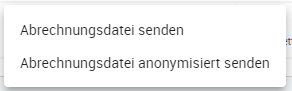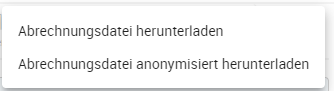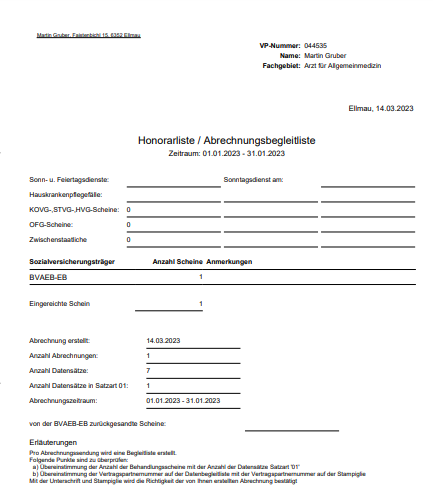Kassenabrechnung
Unter MENÜ > Kassenabrechnung öffnen Sie die Kassenabrechnung.
Aufbau der Kassenabrechnung
Im linken Bereich werden aktuelle und Abrechnungen, die überfällig bzw. abgeschlossen sind aufgelistet. Im Suchfeld über der Liste können Sie nach einer Abrechnung suchen bzw. mit dem Filtersymbol  die Liste einschränken. Sie können neben dem Abrechnungsbereich auch nach der Versicherungsgruppe bzw. dem Status in dem sich die Abrechnung befindet filtern.
die Liste einschränken. Sie können neben dem Abrechnungsbereich auch nach der Versicherungsgruppe bzw. dem Status in dem sich die Abrechnung befindet filtern.
Im Überblick werden direkt nach Auswahl der Abrechnung allgemeine Informationen zur Abrechnung dargestellt. Dazu gehört auch eine Statistik:
Anzahl Patienten mit Schein
Anzahl der Scheine
Anzahl der Konsultationen
Anzahl der Scheine für Nachverrechnung
Anzahl der Patienten ohne Schein/Ziffer
Anzahl der Fehler, Warnungen und Hinweise
Wird der Abschnitt Details gewählt, werden Ihnen alle Patienten aufgelistet, die in der Abrechnung Berücksichtigung finden. Gründe dafür sind, dass eine Konsultation, eine Leistung oder ein Schein für den Patienten im Abrechnungszeitraum eingetragen wurde. Wählen Sie eine Tabellenzeile aus, werden Ihnen im Kontextbereich Detailformationen zum abzurechnenden Fall dargestellt.
Neben den Scheininformationen (Scheinart, Grund, Zusatzkennzeichen) sehen Sie die Anzahl der dokumentierten Sitzungen, sowie eine Liste der einzelnen Sitzungen mit gespeicherter Konsultation (Behandlungsfall), dokumentierten Abrechnungspositionen und Diagnosen. Eventuelle Fehler, Warnungen und Hinweise werden ebenso im Kontextbereich angeführt.
Im Kontextbereich kann je nach Fehler oder Warnung eine Bearbeitung erfolgen. Mit SCHEIN BEARBEITEN oder SITZUNGEN BEARBEITEN können Änderungen vorgenommen werden. Im Kontextmenü stehen Ihnen weitere Funktionen zur Verfügung.
Warnung
Ein Schein kann erst dann gelöscht werden, wenn dem Schein keine Leistungen mehr zugeordnet sind.
|
Symbol |
Art |
Potentielle Fehler |
|
|
Fehler |
|
|
|
Warnung |
|
|
|
Hinweis |
VU Leistung auf nicht VU-Schein |
|
|
Fehler |
akzeptierter Fehler (Fehler wird bei der Abrechnung ignoriert) |
Kassenabrechnung bearbeiten
Wir empfehlen Ihnen, Fehler und Warnungen laufend zu kontrollieren bzw. zu bearbeiten. Falls ein Fehler für die Abrechnung ignoriert werden soll, kann dieser mit einer Kennzeichnung am Schein trotzdem in der der Abrechnung an die jeweilige Sozialversicherung übermittelt werden. Dazu wird unter SCHEIN BEARBEITEN im Kontextbereich der Schieber gesetzt.
Ein akzeptierter Fehler am Schein wird in der Detailansicht beim Patienten mit einem entsprechenden Symbol  dargestellt.
dargestellt.
Kassenabrechnung in der Karteikarte bearbeiten
In der Karteikarte des Patienten sehen Sie die noch nicht abgerechneten Scheine.
Durch Aufklappen können Sie die Details anzeigen lassen.
In der Karteikarte des Patienten sind alle dokumentierten (noch nicht abgerechneten) Leistungen ersichtlich und welcher Kasse bzw. welchem Schein diese zugeordnet sind.
Bereits abgerechnete Leistungen werden wie folgt in der Karteikarte dargestellt:
Warnung
Beachten Sie, wenn der Patient mehrere Versicherungen hat, dass bei der Auswahl der Leistungspositionen, die Positionen aller gültigen Versicherungen zur Auswahl angeboten werden. Es ist auf die Auswahl der Abrechnungsposition der relevanten Versicherung zu achten. Im folgenden Beispiel ist der Patient bei der SVSLW und KFG versichert
Nach Eintragung der Leistungsposition können die Details im Kontextbereich kontrolliert werden.
Kassenabrechnung abschließen
Sind alle Fehler behoben bzw. ignoriert kann die Abrechnung der Abrechnungspositionen für die Sozialversicherung durchgeführt werden.
|
Symbol |
Aktion |
Erklärung |
|
|
Prüfen |
Es wird die Abrechnung geprüft, je nach Ergebnis erscheint eine kurze Benachrichtigung.
|
|
|
Testabrechnung |
Die Abrechnung wird erstellt, jedoch mit einer speziellen Testkennung. Diese wird nicht an die Sozialversicherung weitergeleitet. Eine kurzer Hinweis informiert Sie über das Vorhaben.
|
|
|
Abschließen |
Die Abrechnung wird erstellt. Eine kurzer Hinweis informiert Sie über das Vorhaben.
|
|
|
Abschließen aufheben |
Ist nur möglich, wenn die Abrechnung abgeschlossen ist aber noch nicht gesendet wurde. Eine kurzer Hinweis informiert Sie über das Vorhaben.
|
|
|
Senden |
Die Abrechnung kann elektronisch an die jeweilige Sozialversicherung übermittelt werden. Zudem kann die Abrechnungsdatei anonymisiert an z. B. die Ärztekammer gesendet werden.
|
|
|
Download |
Die Abrechnungsdatei kann heruntergeladen werden. Ober der Download anonymisiert erfolgen soll kann gewählt werden.
|
|
|
Exportieren |
Es erfolgt ein CSV Export der Leistungen. |
|
|
Löschen |
Ist nur eingeschränkt möglich (wenn die Abrechnung noch nicht abgeschlossen/übermittelt wurde). Wenn Scheine bzw. patientenunabhängige Verrechnungen der Abrechnung zugeordnet sind, müssen diese einer einer anderen Abrechnung zugewiesen werden. |
|
|
Begleitzettel |
Es kann ein Datenträger-Begleitzettel erstellt und gedruckt werden.
|